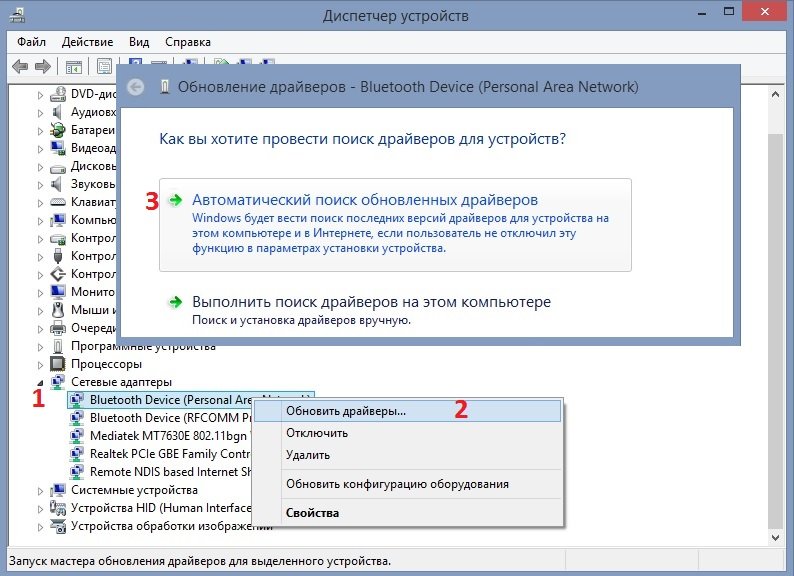Как исправить ошибку с кодом 45 в Windows?
Код ошибки 45 можно наблюдать в диспетчере устройств. Он указывает на то, что оборудование не подключено к компьютеру, поэтому драйвер не может быть активирован. Следовательно, работоспособность данного устройства невозможна, что в свою очередь может вызвать серию дополнительных ошибок.
Проблема возникает в нескольких случаях, например, если сетевой адаптер не распознаётся компьютером, пользователь не сможет использовать Wi-Fi, Bluetooth и другие устройства. Изначально может показаться, что причина ошибки ясна – конкретный прибор отключен от ПК. Однако в большинстве случаев это не так, и простое переподключение оборудования не помогает. В данном руководстве речь пойдёт о способах исправления этой неполадки.
Решение 1. Проверьте физическое соединение
Как бы это не было банально, но в начале всё же необходимо убедиться, что проблемное устройство действительно подключено к компьютеру, а провод не переломлен. Помимо этого, могут быть расшатаны входы USB и HDMI, в результате чего также нарушается соединение. Осмотрите все элементы подключения, и удостоверьтесь, что штекеры не болтаются.
Стоит отметить, что помимо периферийных устройств, таких как клавиатура и мышь, подключаемых с помощью разъёмов, некоторые устройства просто интегрируются в материнскую плату. Например, сетевой адаптер обычно встроен в ПК. Если компьютер не подвергался физическому воздействию, то вероятность отсоединения таких устройств крайне мала, поэтому причину следует искать на программном уровне.
Решение 2. Обновите проблемный драйвер
Так как ошибка чаще всего связана с драйверами, необходимо зайти в диспетчер устройств и устранить проблему с конкретным приложением. В частности, стоит проверить наличие обновлений на официальном сайте производителя или загрузить непосредственно из диспетчера.
- Нажмите комбинацию Win + X, и в открывшемся меню выберите Диспетчер устройств.
- Разверните раздел с неработающим драйвером, на который указывет сообщение с ошибкой.
- Еажмите по нему ПКМ, и выберите Обновить.
- В следующем окне запустите средство автоматического поиска актуального драйвера.
- Дождитесь окончание скачивания и установки, а затем перезагрузите компьютер.
- Проверьте, решило ли это проблему.

Вместе с тем необходимо проверить наличие устаревших или повреждённых драйверов в других разделах. Разверните каждый из них, и убедитесь, что там нет приложений, помеченных восклицательным знаком. Такие драйверы также требуют обновлений и перезагрузки ПК.
Решение 3. Переустановите проблемный драйвер
В некоторых случаях драйверы могут быть повреждены окончательно, что приведёт к описанной ошибке о неисправности устройства. В данной ситуации обновление программного обеспечения может оказаться невозможным, поэтому рекомендуется его переустановить:
- Снова откройте Диспетчер устройств.
- Выберите проблемное приложение, и запишите его точное название.
- Затем нажмите по нему ПКМ и кликните пункт Удалить.
- В следующем окне подтвердите выбор.
- Когда драйвер будет удалён, перезагрузите систему.
- Затем посетите официальный сайт разработчика данного приложения.
- Найдите на странице строку поиска, и введите название драйвера, записанного ранее.
- Скачайте и установите актуальное программное обеспечение, а затем снова перезагрузитесь.

Решение 4. Установите последние обновления Windows
Иногда проблема может заключаться в том, что драйверы обновлены, но всё равно не совместимы с Windows. В таком случае необходимо проверить, установлены ли последние обновления ОС.
- Нажмите комбинацию Win + X, и выберите Панель управления.
- Перейдите в раздел Центр обновления Windows.
- Запустите проверку обновлений, и установите все необходимые патчи, в том числе необязательные.
- Перезагрузите компьютер, и проверьте, исчезла ли ошибка.

Решение 5. Запустите средство устранения неполадок оборудования
Ещё одним вариантом является исправление неполадки с помощью встроенного инструментария.
В настоящее время это аппаратное устройство не подключено к компьютеру (код 45).
 Оборудование
Оборудование
Код ошибки 45 – довольно распространенная проблема с диспетчером устройств, с которой сталкиваются многие пользователи Windows. Эта ошибка возникает, когда Windows не может распознать устройство, подключенное к системе, и на экране появляется следующее сообщение:
Данное аппаратное устройство не подключено к компьютеру. Код 45
Эта ошибка возникает, если устройство, которое ранее было подключено к компьютеру, больше не подключено. Чтобы решить эту проблему, повторно подключите это устройство к компьютеру. Разрешение не требуется. Этот код ошибки используется только для обозначения отключенного состояния устройства и не требует его разрешения. Microsoft сообщает, что код ошибки устраняется автоматически при подключении соответствующего устройства к компьютеру.
Но иногда этот код ошибки диспетчера устройств может продолжать мучить вас. Ваша система может дать сбой, когда вы попытаетесь использовать аппаратное устройство, для которого ранее появилась эта ошибка. Более того, ваша Windows может работать медленно или часто зависать.
Эта ошибка возникает, если устройство, которое ранее было подключено к компьютеру, больше не подключено. Чтобы решить эту проблему, повторно подключите это устройство к компьютеру. Разрешение не требуется. Этот код ошибки используется только для обозначения отключенного состояния устройства и не требует его разрешения. Код ошибки разрешается автоматически при подключении соответствующего устройства к компьютеру.
Код ошибки 45 может появиться в любое время, но знание, когда и где это произошло, очень полезно при попытке решить проблему. Эта ошибка может быть объяснена рядом причин. Возможно, у вас неправильно настроены или повреждены драйверы устройств или вы имеете дело с неисправным оборудованием. Кроме того, ошибка также может возникать из-за поврежденного или неисправного реестра Windows, возможно, из-за недавних изменений.
Иногда решение этой проблемы так же просто и просто, как отключить и подключить оборудование к компьютеру. Если вы столкнулись с этой проблемой из-за неисправного оборудования, рекомендуется обратиться к специалисту и отремонтировать или заменить его. Вы узнаете об этом, если ни одно из приведенных ниже решений не поможет вам разобраться в проблеме.
1] Запуск аппаратного устранения неполадок
1] Чтобы запустить средство устранения неполадок оборудования, нажмите кнопку «Пуск», а затем нажмите символ шестеренки, который открывает страницу настроек. Находясь там, введите устранение неполадок и нажмите Enter.
2] Появятся окна поиска и устранения неисправностей. Нажмите здесь «Оборудование и звук».
3] Выберите «Оборудование и устройства». Появится другое окно. Нажмите Далее, чтобы начать устранение неполадок.
2] Сканирование и исправление повреждения жесткого диска
1] В поле поиска введите Command, а затем нажмите CTRL + Shift + Enter. Введите «chkdsk/f» в поле CMD и нажмите клавишу ВВОД.
Проверка диска начнет сканирование на предмет возможного повреждения жесткого диска, которое может быть причиной кода ошибки 45. Если он найден, он исправит то же самое.
3] Обновление, откат или переустановка драйвера
Вы можете проверить, установлены ли последние версии драйверов вашего устройства. Этот пост покажет вам, как обновить или переустановить драйверы устройств.
Надеемся, что одно из трех исправлений поможет вам устранить ошибку. Если нет, то можно смело предположить, что проблема связана с оборудованием. Если вы убедились, что все физические соединения выполнены правильно, это может означать, что аппаратное обеспечение вышло из строя и вам, возможно, придется его заменить. Как обсуждалось ранее, в таком случае, возможно, система должна быть проверена техническим специалистом.
Источники:https://gamesqa. ru/kompyutery/kak-ispravit-oshibku-s-kodom-45-v-windows-25144/
https://techarks. ru/windows/oborudovanie/v-nastoyashhee-vremya-eto-apparatnoe-ustrojstvo-ne-podklyucheno-k-kompyuteru-kod-45/